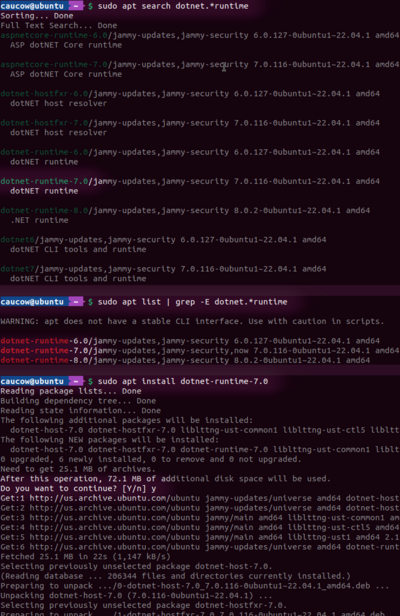Installing the game on Linux/fr: Difference between revisions
(Updating to match new version of source page) |
(Updating to match new version of source page) |
||
| Line 10: | Line 10: | ||
=Installation Manuelle= | =Installation Manuelle= | ||
Vintage Story dépend de trois composants importants : .NET, OpenAL et OpenGL. | Vintage Story dépend de trois composants importants : .NET, OpenAL et OpenGL. | ||
<div lang="en" dir="ltr" class="mw-content-ltr"> | |||
To perform a manual installation, you are expected to know ''how to open a terminal'', ''what package manager your Linux distribution uses'', and how to use ''your package manager's <code>search</code>, <code>list</code>, and <code>install</code> commands or command flags''. | |||
</div> | |||
<div lang="en" dir="ltr" class="mw-content-ltr"> | |||
Some common package managers (<code>apt</code>, <code>dnf</code>, <code>yum</code>, and <code>apk</code>) share a similar command format, so the following <code>apt</code> examples can be used by substituting <code>apt</code> with a near-equivalent command. Other package managers may stray slightly from the above four or use a completely different format, as is the case with <code>pacman</code> in Arch. | |||
</div> | |||
==Installer .NET== | ==Installer .NET== | ||
<div class="mw-translate-fuzzy"> | |||
Premièrement, le paquet .NET 7+ est déjà [https://github.com/dotnet/core/blob/main/linux.md disponible sur les répertoires officiels de nombreuses distributions Linux]. Cela inclue : | Premièrement, le paquet .NET 7+ est déjà [https://github.com/dotnet/core/blob/main/linux.md disponible sur les répertoires officiels de nombreuses distributions Linux]. Cela inclue : | ||
* Alpine Linux ([https://pkgs.alpinelinux.org/packages?name=dotnet* dotnet7-runtime]) | * Alpine Linux ([https://pkgs.alpinelinux.org/packages?name=dotnet* dotnet7-runtime]) | ||
| Line 22: | Line 29: | ||
* Linux Mint ([https://community.linuxmint.com/software/view/dotnet-runtime-7.0 dotnet-runtime-7.0]) | * Linux Mint ([https://community.linuxmint.com/software/view/dotnet-runtime-7.0 dotnet-runtime-7.0]) | ||
* Ubuntu ([https://packages.ubuntu.com/search?keywords=dotnet dotnet-runtime-7.0]) | * Ubuntu ([https://packages.ubuntu.com/search?keywords=dotnet dotnet-runtime-7.0]) | ||
</div> | |||
<div lang="en" dir="ltr" class="mw-content-ltr"> | |||
[[File:InstallingDotnetApt.png|400px|thumb|floatright|alt=A screenshot of a terminal searching for and installing .NET 7.|A screenshot of the process of searching for and installing the .NET 7 Runtime in Ubuntu with <code>apt</code>. The commands used and desired search results are highlighted.]] | |||
</div> | |||
<div lang="en" dir="ltr" class="mw-content-ltr"> | |||
* [https://pkgs.alpinelinux.org/packages?name=dotnet* Alpine Linux]: dotnet7-runtime | |||
* [https://archlinux.org/packages/?q=dotnet Arch Linux]: dotnet-runtime-7.0 | |||
* [https://packages.fedoraproject.org/search?query=dotnet Fedora]: dotnet-runtime-7.0 | |||
* [https://community.linuxmint.com/software/view/dotnet-runtime-7.0 Linux Mint]: dotnet-runtime-7.0 | |||
* [https://packages.ubuntu.com/search?keywords=dotnet Ubuntu]: dotnet-runtime-7.0 | |||
</div> | |||
<div lang="en" dir="ltr" class="mw-content-ltr"> | |||
If your distribution isn't listed or if you want to check whether the package is installed, you can search for <code>dotnet.*runtime</code> or <code>dotnet runtime</code> in your package manager and copy the name for version 7 into an install command (see example below). | |||
</div> | |||
<div lang="en" dir="ltr" class="mw-content-ltr"> | |||
For advanced users, Microsoft also offers [https://packages.microsoft.com/ official package repositories] for several Linux distributions and [https://learn.microsoft.com/en-us/dotnet/core/install/linux guides for manual or scripted installations] as alternatives. An overview of these options is available [https://github.com/dotnet/core/blob/main/linux.md on dotnet's GitHub]. | |||
</div> | |||
<div lang="en" dir="ltr" class="mw-content-ltr"> | |||
As an example, these are two ways to search for the .NET Runtime with <code>apt</code> (in Ubuntu); the example using <code>grep</code> is slower but provides a cleaner output:<br> | |||
Search with Grep: <code>sudo apt list | grep -E dotnet.*runtime</code><br> | |||
Normal Search: <code>sudo apt search dotnet.*runtime</code> | |||
</div> | |||
<div lang="en" dir="ltr" class="mw-content-ltr"> | |||
Once the .NET Runtime's package name is found (in this case, <code>dotnet-runtime-7.0</code>), the package can be installed:<br> | |||
Install: <code>sudo apt install dotnet-runtime-7.0</code><br> | |||
</div> | |||
<div lang="en" dir="ltr" class="mw-content-ltr"> | |||
If it is already installed, the search list entry will have some text indicating so near the beginning or end of the line, usually '''<code>[Installed]</code>'''. | |||
</div> | |||
==Installer OpenAL== | ==Installer OpenAL== | ||
<div class="mw-translate-fuzzy"> | |||
OpenAL est une plateforme audio multi-plateforme, nécessaire pour jouer les sons de Vintage Story. Il est possible qu'il soit déjà installé, en standard ou pour un autre jeu ou une autre application. | OpenAL est une plateforme audio multi-plateforme, nécessaire pour jouer les sons de Vintage Story. Il est possible qu'il soit déjà installé, en standard ou pour un autre jeu ou une autre application. | ||
</div> | |||
<div class="mw-translate-fuzzy"> | |||
Si vous ne l'avez pas déjà, la bibliothèque OpenAL devrait être présente dans tous les gestionnaires de paquets. Cherchez les termes suivants : <code>openal</code>, <code>libopenal</code>, <code>libopenal-dev</code> ou tout équivalent fournissant la bibliothèque <code>libopenal.so</code> requise. | Si vous ne l'avez pas déjà, la bibliothèque OpenAL devrait être présente dans tous les gestionnaires de paquets. Cherchez les termes suivants : <code>openal</code>, <code>libopenal</code>, <code>libopenal-dev</code> ou tout équivalent fournissant la bibliothèque <code>libopenal.so</code> requise. | ||
</div> | |||
<div lang="en" dir="ltr" class="mw-content-ltr"> | |||
As an example, searching for and installing OpenAL with <code>apt</code> might be done with these commands (in Ubuntu); prefer the <code>grep</code> variant here as there are many more extraneous results:<br> | |||
Search: <code>sudo apt list | grep openal</code> OR <code>sudo apt search openal</code><br> | |||
Install: <code>sudo apt install libopenal-dev</code> | |||
</div> | |||
==Installer OpenGL== | ==Installer OpenGL== | ||
<div class="mw-translate-fuzzy"> | |||
OpenGL est une bibliothèque graphique 3D et votre système la prend probablement déjà en charge via un pilote graphique, fourni par les paquets <code>mesa</code> ou <code>nvidia</code>. | OpenGL est une bibliothèque graphique 3D et votre système la prend probablement déjà en charge via un pilote graphique, fourni par les paquets <code>mesa</code> ou <code>nvidia</code>. | ||
</div> | |||
<div lang="en" dir="ltr" class="mw-content-ltr"> | |||
NVIDIA graphics cards can make use of <code>nvidia</code> driver packages, while Intel and AMD graphics will need to use <code>mesa</code> driver packages. You can use the following command to check if parts of the mesa or nvidia packages are installed (in Ubuntu):<br> | |||
Search Installed: <code>sudo apt list --installed | grep -E "mesa|nvidia"</code> | |||
</div> | |||
==Lancer le jeu== | ==Lancer le jeu== | ||
<div class="mw-translate-fuzzy"> | |||
Après l'installation de .NET (et possiblement de OpenAL), vous êtes prêt à lancer le jeu. | Après l'installation de .NET (et possiblement de OpenAL), vous êtes prêt à lancer le jeu. | ||
</div> | |||
<div lang="en" dir="ltr" class="mw-content-ltr"> | |||
Sign in and find the client download for Linux in the Vintage Story website's [https://account.vintagestory.at/downloads client area]. The Linux download is a tarball (.tar.gz archive) that will need to be extracted. Most desktop environments will allow you to right click the archive and extract it from the context menu, or double-click it to open an archive viewer with an "Extract" option. | |||
</div> | |||
<div lang="en" dir="ltr" class="mw-content-ltr"> | |||
If neither option is available, right click in empty space next to the archive to open a terminal in (or use the <code>cd</code> command to set the terminal's directory to) the directory containing the archive, then use the <code>tar</code> command to extract the contents of the archive:<br> | |||
Change Directory: <code>cd /home/myusername/Downloads</code><br> | |||
Extract Archive: <code>tar -xvf ./vintagestory_tarball.tar.gz</code><br> | |||
</div> | |||
<div lang="en" dir="ltr" class="mw-content-ltr"> | |||
Be aware that path and file names are case-sensitive, but you can press TAB while typing to auto-complete them. Make sure to substitute the directory in the <code>cd</code> command and archive name in the <code>tar</code> command with the location and filename of your download. | |||
</div> | |||
<div lang="en" dir="ltr" class="mw-content-ltr"> | |||
Once the <code>vintagestory</code> directory has been fully extracted, you can enter it and double-click to execute the <code>run.sh</code> or <code>Vintagestory</code> files, or open a terminal in that directory (using the same process as above) and run one of them from the command line:<br> | |||
Run the Game: <code>./run.sh</code> OR <code>./Vintagestory</code> | |||
</div> | |||
<div class="mw-translate-fuzzy"> | <div class="mw-translate-fuzzy"> | ||
| Line 48: | Line 123: | ||
==Mettre à jour le jeu== | ==Mettre à jour le jeu== | ||
<div lang="en" dir="ltr" class="mw-content-ltr"> | <div lang="en" dir="ltr" class="mw-content-ltr"> | ||
| Line 66: | Line 140: | ||
Si vous rencontrez des problèmes, le fil de discussion du forum sur les [https://www.vintagestory.at/forums/topic/520-linux-distrosconfigurations-under-which-vs-is-known-to-run/ configurations linux qui fonctionnent] pourrait vous aider considérablement. N'hésitez pas à y faire part de vos propres expériences. Vous pouvez également utiliser l'[https://www.vintagestory.at/forums/topic/10479-linux-beginner-guide-mesa_glthread-boost-your-performance-today/ optimisation mesa_glthread], qui fonctionne bien pour certains joueurs. | Si vous rencontrez des problèmes, le fil de discussion du forum sur les [https://www.vintagestory.at/forums/topic/520-linux-distrosconfigurations-under-which-vs-is-known-to-run/ configurations linux qui fonctionnent] pourrait vous aider considérablement. N'hésitez pas à y faire part de vos propres expériences. Vous pouvez également utiliser l'[https://www.vintagestory.at/forums/topic/10479-linux-beginner-guide-mesa_glthread-boost-your-performance-today/ optimisation mesa_glthread], qui fonctionne bien pour certains joueurs. | ||
<div class="mw-translate-fuzzy"> | |||
===Problèmes concernant le threading OpenGL=== | ===Problèmes concernant le threading OpenGL=== | ||
</div> | |||
Cependant, de nombreux utilisateurs ont signalé des problèmes avec le jeu lorsque le threading OpenGL est activé. | Cependant, de nombreux utilisateurs ont signalé des problèmes avec le jeu lorsque le threading OpenGL est activé. | ||
| Line 79: | Line 155: | ||
Si vous avez installé le jeu en utilisant Flatpak, essayez de le lancer avec la commande : <code>flatpak run --env=mesa_glthread=false at.vintagestory.VintageStory vintagestory</code>. Vous pouvez rendre cela permanent en tapant : <code>flatpak override --env=mesa_glthread=false at.vintagestory.VintageStory</code> | Si vous avez installé le jeu en utilisant Flatpak, essayez de le lancer avec la commande : <code>flatpak run --env=mesa_glthread=false at.vintagestory.VintageStory vintagestory</code>. Vous pouvez rendre cela permanent en tapant : <code>flatpak override --env=mesa_glthread=false at.vintagestory.VintageStory</code> | ||
<div class="mw-translate-fuzzy"> | |||
===Première exécution avec sudo=== | ===Première exécution avec sudo=== | ||
</div> | |||
Certains joueurs ont signalé qu'il fallait exécuter <code>sudo ./Vintagestory</code> pour lancer le jeu la première fois : cela peut dépendre de la façon dont il a été installé. | Certains joueurs ont signalé qu'il fallait exécuter <code>sudo ./Vintagestory</code> pour lancer le jeu la première fois : cela peut dépendre de la façon dont il a été installé. | ||
<div class="mw-translate-fuzzy"> | |||
===Les problèmes graphiques=== | ===Les problèmes graphiques=== | ||
</div> | |||
Certaines personnes ont signalé des problèmes graphiques mineurs qui dépendent de la plateforme et du pilote. Vintage Story utilise une grande variété de shaders GLSL pour ses effets de rendu, y compris des éléments banals tels que les couleurs de l'herbe et des feuilles sous différents climats. Des bogues dans l'implémentation de GLSL par le pilote du GPU peuvent provoquer des artefacts avec certains d'entre eux. Il est possible qu'une mise à jour du pilote améliore la situation. Les paramètres graphiques du jeu permettent un contrôle de haut niveau sur de nombreux effets, vous pouvez essayer différents paramètres. | Certaines personnes ont signalé des problèmes graphiques mineurs qui dépendent de la plateforme et du pilote. Vintage Story utilise une grande variété de shaders GLSL pour ses effets de rendu, y compris des éléments banals tels que les couleurs de l'herbe et des feuilles sous différents climats. Des bogues dans l'implémentation de GLSL par le pilote du GPU peuvent provoquer des artefacts avec certains d'entre eux. Il est possible qu'une mise à jour du pilote améliore la situation. Les paramètres graphiques du jeu permettent un contrôle de haut niveau sur de nombreux effets, vous pouvez essayer différents paramètres. | ||
<div lang="en" dir="ltr" class="mw-content-ltr"> | |||
=Video Walkthrough= | |||
</div> | |||
<div lang="en" dir="ltr" class="mw-content-ltr"> | |||
Manual installation walkthrough. | |||
</div> | |||
<div lang="en" dir="ltr" class="mw-content-ltr"> | |||
<youtube>xvkO913BKv8</youtube> | |||
</div> | |||
{{Game navbox}} | {{Game navbox}} | ||
Latest revision as of 11:33, 2 April 2024
Si vous ne souhaitez pas effectuer une installation manuelle, voici les options pour une installation non officielle, mais facile et pratique :
- Paquet AUR (Pour Arch Linux)
- Paquet Flatpak (Pour Fedora, Linux Mint, Manjaro, PopOS!, Red Hat, CentOS, elementary OS, SteamOS, etc.) S'il n'est pas déjà installé, vous pouvez installer Flatpak également.
Si vous installez le jeu à l'aide de l'une de ces méthodes, vous pouvez le lancer en cliquant sur Vintage Story dans le lanceur d'applications de votre environnement bureau.
Attention : Les paquets ci-dessus sont maintenus par des volontaires de la communauté Open-Source. Anego Studios ne peut être tenu pour responsable en cas de mauvais fonctionnement de ceux-ci. De plus, le jeu lui-même peut ne pas être toujours à jour avec la dernière version stable officielle.
Installation Manuelle
Vintage Story dépend de trois composants importants : .NET, OpenAL et OpenGL.
To perform a manual installation, you are expected to know how to open a terminal, what package manager your Linux distribution uses, and how to use your package manager's search, list, and install commands or command flags.
Some common package managers (apt, dnf, yum, and apk) share a similar command format, so the following apt examples can be used by substituting apt with a near-equivalent command. Other package managers may stray slightly from the above four or use a completely different format, as is the case with pacman in Arch.
Installer .NET
Premièrement, le paquet .NET 7+ est déjà disponible sur les répertoires officiels de nombreuses distributions Linux. Cela inclue :
- Alpine Linux (dotnet7-runtime)
- Arch Linux (dotnet-runtime)
- Fedora (dotnet-runtime-7.0)
- Linux Mint (dotnet-runtime-7.0)
- Ubuntu (dotnet-runtime-7.0)
- Alpine Linux: dotnet7-runtime
- Arch Linux: dotnet-runtime-7.0
- Fedora: dotnet-runtime-7.0
- Linux Mint: dotnet-runtime-7.0
- Ubuntu: dotnet-runtime-7.0
If your distribution isn't listed or if you want to check whether the package is installed, you can search for dotnet.*runtime or dotnet runtime in your package manager and copy the name for version 7 into an install command (see example below).
For advanced users, Microsoft also offers official package repositories for several Linux distributions and guides for manual or scripted installations as alternatives. An overview of these options is available on dotnet's GitHub.
As an example, these are two ways to search for the .NET Runtime with apt (in Ubuntu); the example using grep is slower but provides a cleaner output:
Search with Grep: sudo apt list | grep -E dotnet.*runtime
Normal Search: sudo apt search dotnet.*runtime
Once the .NET Runtime's package name is found (in this case, dotnet-runtime-7.0), the package can be installed:
Install: sudo apt install dotnet-runtime-7.0
If it is already installed, the search list entry will have some text indicating so near the beginning or end of the line, usually [Installed].
Installer OpenAL
OpenAL est une plateforme audio multi-plateforme, nécessaire pour jouer les sons de Vintage Story. Il est possible qu'il soit déjà installé, en standard ou pour un autre jeu ou une autre application.
Si vous ne l'avez pas déjà, la bibliothèque OpenAL devrait être présente dans tous les gestionnaires de paquets. Cherchez les termes suivants : openal, libopenal, libopenal-dev ou tout équivalent fournissant la bibliothèque libopenal.so requise.
As an example, searching for and installing OpenAL with apt might be done with these commands (in Ubuntu); prefer the grep variant here as there are many more extraneous results:
Search: sudo apt list | grep openal OR sudo apt search openal
Install: sudo apt install libopenal-dev
Installer OpenGL
OpenGL est une bibliothèque graphique 3D et votre système la prend probablement déjà en charge via un pilote graphique, fourni par les paquets mesa ou nvidia.
NVIDIA graphics cards can make use of nvidia driver packages, while Intel and AMD graphics will need to use mesa driver packages. You can use the following command to check if parts of the mesa or nvidia packages are installed (in Ubuntu):
Search Installed: sudo apt list --installed | grep -E "mesa|nvidia"
Lancer le jeu
Après l'installation de .NET (et possiblement de OpenAL), vous êtes prêt à lancer le jeu.
Sign in and find the client download for Linux in the Vintage Story website's client area. The Linux download is a tarball (.tar.gz archive) that will need to be extracted. Most desktop environments will allow you to right click the archive and extract it from the context menu, or double-click it to open an archive viewer with an "Extract" option.
If neither option is available, right click in empty space next to the archive to open a terminal in (or use the cd command to set the terminal's directory to) the directory containing the archive, then use the tar command to extract the contents of the archive:
Change Directory: cd /home/myusername/Downloads
Extract Archive: tar -xvf ./vintagestory_tarball.tar.gz
Be aware that path and file names are case-sensitive, but you can press TAB while typing to auto-complete them. Make sure to substitute the directory in the cd command and archive name in the tar command with the location and filename of your download.
Once the vintagestory directory has been fully extracted, you can enter it and double-click to execute the run.sh or Vintagestory files, or open a terminal in that directory (using the same process as above) and run one of them from the command line:
Run the Game: ./run.sh OR ./Vintagestory
Les fichiers du jeu contiennent aussi un script, install.sh qui est prévu pour installer le jeu dans le dossier ~/ApplicationData/vintagestory/ et pour créer un raccourci sur votre bureau. Apparemment, ce script d'installation ne fonctionne pas pour tout le monde, il se peut donc que vous deviez suivre ces étapes manuellement, ou créer le dossier d'installation cible avant d'exécuter le script (peut-être un problème de permissions ?) Pour plus de détails, veuillez vous référer au fil de discussion du forum dont le lien se trouve ci-dessous.
Mettre à jour le jeu
To update the game you can run the install.sh from any location, it will move the old installation to a backup location and after that move the new files to the default installation directory and reinstall the desktop entries. At the end, it will ask you if you want to delete the old installation files.
Les utilisateurs de Linux mettent normalement le jeu à jour en extrayant les fichiers binaires du jeu à partir du tar.gz téléchargé sur vintagestory.at. Cela devrait fonctionner correctement, sauf qu'il est préférable d'extraire ces fichiers dans un "dossier vide" si possible. Si cela n'est pas possible pour une raison ou une autre, nous vous recommandons fortement de supprimer au moins le dossier /assets/ de votre précédente installation de Vintage Story. Si vous extrayez simplement l'archive dans un dossier d'installation du jeu existant sans supprimer /assets/, certains fichiers de paramètres antérieurs seront conservés, ce qui entraînera des problèmes mineurs - par ex : blocs ou objets innatendus dans le jeu, guides dupliqués dans l'onglet Guides du manuel.
(Pour compliquer les choses, certains téléchargements d'une taille d'environ 50 Mo contiennent tous les fichiers du jeu à l'exception de la musique. Dans ce cas, vous ne devez pas supprimer l'intégralité du dossier /assets/ car vous perdriez la musique que vous avez déjà : supprimez plutôt tout ce qui se trouve dans /assets/ sauf les sous-dossiers /assets/game/music et /assets/survival/music - gardez ces sous-dossiers.)
Si vous utilisez un gestionnaire de paquets, il est possible qu'il s'occupe d'une partie de ces tâches pour vous.
Dépannage
Si vous rencontrez des problèmes, le fil de discussion du forum sur les configurations linux qui fonctionnent pourrait vous aider considérablement. N'hésitez pas à y faire part de vos propres expériences. Vous pouvez également utiliser l'optimisation mesa_glthread, qui fonctionne bien pour certains joueurs.
Problèmes concernant le threading OpenGL
Cependant, de nombreux utilisateurs ont signalé des problèmes avec le jeu lorsque le threading OpenGL est activé.
L'optimisation du threading OpenGL est activée par défaut dans certaines configurations et peut entraîner les problèmes suivants :
- Le curseur de la souris n'enregistre pas correctement les clics.
- Impossibilité de redimensionner la fenêtre de jeu
- blocage, gel, etc.
Pour désactiver le threading d'OpenGL, vous devez créer une variable d'environnement mesa_glthread et la définir sur false. Vous pouvez facilement le tester, naviguez jusqu'au dossier où se trouve Vintage Story et en lancez la commande mesa_glthread=false ./Vintagestory. Si vous ne souhaitez pas utiliser cette commande, regardez comment rendre les variables d'environnement Linux permanentes et redémarrez le système.
Si vous avez installé le jeu en utilisant Flatpak, essayez de le lancer avec la commande : flatpak run --env=mesa_glthread=false at.vintagestory.VintageStory vintagestory. Vous pouvez rendre cela permanent en tapant : flatpak override --env=mesa_glthread=false at.vintagestory.VintageStory
Première exécution avec sudo
Certains joueurs ont signalé qu'il fallait exécuter sudo ./Vintagestory pour lancer le jeu la première fois : cela peut dépendre de la façon dont il a été installé.
Les problèmes graphiques
Certaines personnes ont signalé des problèmes graphiques mineurs qui dépendent de la plateforme et du pilote. Vintage Story utilise une grande variété de shaders GLSL pour ses effets de rendu, y compris des éléments banals tels que les couleurs de l'herbe et des feuilles sous différents climats. Des bogues dans l'implémentation de GLSL par le pilote du GPU peuvent provoquer des artefacts avec certains d'entre eux. Il est possible qu'une mise à jour du pilote améliore la situation. Les paramètres graphiques du jeu permettent un contrôle de haut niveau sur de nombreux effets, vous pouvez essayer différents paramètres.
Video Walkthrough
Manual installation walkthrough.
| Wiki Navigation | |
|---|---|
| Vintage Story | Guides • Foire aux questions (FAQ) • Vintage Story Original Soundtrack • Versions • Controls |
| Systèmes de jeu | Artisanat • Taille de pierre • Modelage d'argile • Forge • Cuisine • Température • Faim • Minage • Stabilité temporelle • Puissance mécanique • Commerce • Agriculture • Élevage |
| Le Monde | Création du monde • Biomes • Météo • Tempêtes temporelles |
| Objets | Outils • Armes • Armure • Vêtements • Sacs • Matériau • Nourriture |
| Blocs | Terrain • Plantes • Décoratifs • Éclairage • Fonctionnels • Minerai |
| Créatures | Entités hostiles • Animaux • PNJs • Joueurs |
| Miscellaneous | Liste des commandes client • Liste des commandes serveur • Creative Starter Guide • Bot System • How_to_use_WorldEdit • Caméra cinématique • Enregistrement de vidéos à taux variable • ServerBlockTicking |